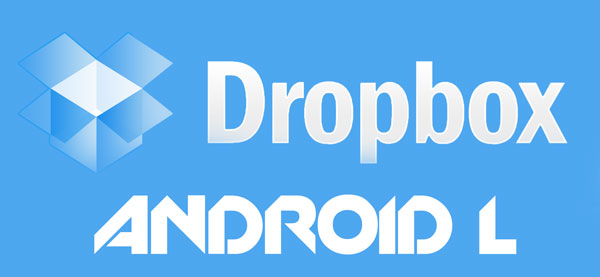Как сбросить и стереть данные на Xiaomi Poco M4 Pro
Следуйте этому руководству, чтобы узнать, как стереть данные и выполнить полный сброс настроек на Xiaomi Poco M4 Pro, чтобы исправить любые возможные проблемы и повысить производительность.
В большинстве случаев Poco M4 Pro — это быстрый и шустрый телефон. Однако бывают случаи, когда телефон не отвечает должным образом. Бывают случаи, когда телефон становится медленным, приложения начинают принудительно закрываться, и общее впечатление становится плохим. Если ваш Poco M4 Pro ведет себя так же, сброс настроек к заводским, скорее всего, решит проблему.
Как стереть данные и восстановить заводские настройки на Xiaomi Poco M4 Pro
Есть много причин, по которым вам следует перезагрузить телефон. Во-первых, известно, что Android становится медленным после нескольких месяцев использования. В результате время от времени необходимо выполнять перезагрузку, чтобы привести телефон в рабочее состояние. Однако бывают случаи, когда простая перезагрузка не решает проблему, и единственным решением является полная перезагрузка телефона.
Программы для Windows, мобильные приложения, игры - ВСЁ БЕСПЛАТНО, в нашем закрытом телеграмм канале - Подписывайтесь:)
Почему сбросить настройки Xiaomi Poco M4 Pro
Xiaomi Poco M4 Pro имеет отличные характеристики для своей цены и почти все работает без задержек. Однако система Android может замедлить работу и снизить скорость работы телефона до такой степени, что он станет непригодным для использования. В этом случае рекомендуется сброс до заводских настроек. Сброс удалит все на вашем телефоне, включая ненужные и устаревшие данные, которые могут замедлить работу телефона. После сброса настроек телефон будет совершенно новым и таким же быстрым, как и раньше.
Еще одна причина стереть данные — выйти из загрузочного цикла. Телефон Android входит в цикл загрузки, когда пользователи устанавливают пользовательское ПЗУ, отличное от старого ПЗУ. Единственным решением этой проблемы является стирание данных.
1. Poco M4 Pro Reset — сброс настроек до заводских через настройки
Этот метод очень популярен, потому что вам не нужно выключать телефон. Все, что вам нужно сделать, это зайти в меню настроек и выбрать опцию, которая удаляет все.
- Разблокируйте телефон и перейдите на Настройки.
- Прокрутите вниз и нажмите на Общее руководство и выбрать Перезагрузить.
- Из всех вариантов нажмите на Сброс данных. Телефон выведет список всех файлов, которые будут удалены, и всех приложений, которые будут удалены.
- Нажмите на Перезагрузить.
Это удалит все на вашем телефоне, включая вашу учетную запись Google, системные приложения и данные, установленные приложения, музыку, изображения и все другие пользовательские данные.
2. Сброс Poco M4 Pro — сброс до заводских настроек через режим восстановления
Этот метод требует, чтобы вы перешли в режим восстановления, чтобы стереть данные и выполнить сброс настроек. Это особенно полезно, когда ваш телефон застрял в цикле загрузки, и вы не можете сбросить настройки телефона с помощью первого метода.
- Нажмите и удерживайте кнопку питания на Poco M4 Pro. Нажмите на Выключение.
- Когда телефон полностью выключен, нажмите и удерживайте кнопку громкость вверх + клавиши питания на в то же время. Держите их нажатыми, пока не увидите логотип загрузки. Вскоре телефон перейдет в режим восстановления.
- Находясь в режиме восстановления, нажмите Удалить данные. Телефон спросит вас, уверены ли вы, что хотите удалить все данные на вашем телефоне.
- Подтвердите, что хотите удалить все данные.
Все данные с Xiaomi Poco M4 Pro будут удалены. После завершения процесса сброса перезагрузите телефон. Телефон загрузится и будет как новый. Он попросит вас пройти процесс настройки.
Программы для Windows, мобильные приложения, игры - ВСЁ БЕСПЛАТНО, в нашем закрытом телеграмм канале - Подписывайтесь:)